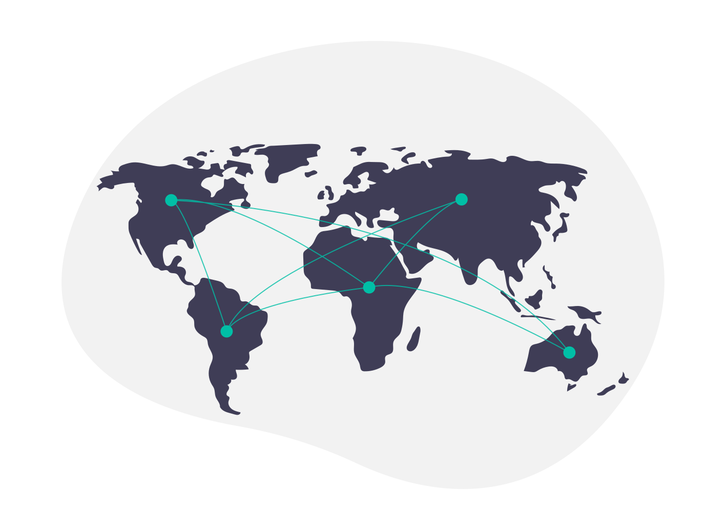
Este breve tutorial te mostrará como graficar mapas en R, extraer datos de
archivos de formato shapefile, resaltar puntos en tu mapa y modificar su
apariencia utilizando las bibliotecas rgdal y ggplot2.
Comenzando #
Para que todas las bibliotecas funcionen correctamente, se recomienda instalar o actualizar a las últimas versiones de R y de su IDE RStudio con su correspondiente complemento RTools.
En este artículo, vamos a utilizar archivos de formato Shapefile. Si todavía no sabes de qué se trata, te explicamos a continuación.
Un archivo Shapefile contiene al menos:
.shp- un archivo tipo shape, es la geometría misma..shx- un archivo tipo index, tiene las posiciones indexadas del archivo .shp..dbf- un archivo tipo attribute, tiene los atributos de cada forma en una columna, es de tipo dBase IV.
Adicionalmente, la carpeta donde se encuentran dichos archivos pueden contener
otros archivos de formato .prj o .sbn, estos aportan más datos de la
geometría o pueden ser usados en otros programas de sistemas de información
geográfica.
Los datos importados con rgdal a partir de un archivo shapefile, son objetos
que contienen polígonos vectoriales, con las coordenadas la latitud y la
longitud en formato decimal. A partir de estos objetos, podemos extraer datos
para graficarlos desde una tabla. La biblioteca broom nos ayuda en la
extracción y agrupación de los datos para su correspondiente graficación.
Obteniendo nuestros archivos shapefile
Muchos de estos archivos Shapefile representan mapas de nuestros Estados, por lo que están disponibles de manera gratuita en la mayoría de los casos, en otros, son de paga o están más completos, actualizados y/o poseen datos específicos. Debajo mostramos algunos recursos web gratuitos que puedes usar.
data.humdata.org para shapefiles de varios países del mundo (algunos están desactualizados).
geo.gob.bo para shapefiles de Bolivia.
Instalación de pre-requisitos #
Las siguientes bibliotecas de R son necesarias, para realizar nuestro ejemplo.
install.packages("ggplot2") # biblioteca para graficar.
install.packages("rgdal") # biblioteca para abrir archivo de formato shapefiles (datos geográficos)
install.packages("broom") # biblioteca usada para extraer datos del archivo importado de shapefiles
install.packages("tidyverse") # biblioteca usada para unir tablas
install.packages("rio") # biblioteca para importar datos de archivos csv
install.packages("dplyr") # biblioteca usada para agrupar por valores de columnas
install.packages("extrafont") # biblioteca para importar los tipos de letra de windows.
(Recuerde que para ejecutar una línea de comando en el Editor de RStudio se usa Ctrl+Enter)
Preparación de los datos para graficar #
Nuestra base de datos fue descargada de GeoBolivia, INE Bolivia y geodatos.net. Una vez descargados los datos, fueron depurados para el ejemplo.
Abrimos nuestras bibliotecas requeridas:
library(ggplot2)
library(rgdal)
library(broom)
library(tidyverse)
library(rio)
library(dplyr)
library(extrafont)
Redireccionamos el directorio actual a nuestro directorio de trabajo e importamos nuestros archivos shapefiles:
setwd("../mypath/") # redirecciona el directo actual a nuestro directorio de trabajo
# importamos los datos geográficos a nuestra variable shapefile
shapefile = readOGR(
dsn = ".",
layer = "departamentos_geo",
encoding = 'utf-8',
use_iconv = TRUE
)
-
dsn: carpeta dentro del directorio actual, donde se encuentran ficheros shapefiles. Si se pone solo un punto "." hace referencia a que los ficheros se encuentran en la carpeta actual. -
encoding="utf-8", use_iconv=TRUE: indica a la funciónreadOGRque debe importarse con la codificaciónutf-8. Como nuestro archivo contiene caracteres del español como ñ y vocales con tildes, es conveniente usar este comando.
Para observar el contenido de shapefile, use View(shapefile).
Extraemos datos en geotable y a continuación mostramos su cabecera:
> head(geotable)
# A tibble: 6 x 7
long lat order hole piece group id
<dbl> <dbl> <int> <lgl> <fct> <fct> <chr>
1 -65.8 -18.0 1 FALSE 1 0.1 0
2 -65.8 -18.0 2 FALSE 1 0.1 0
3 -65.8 -18.0 3 FALSE 1 0.1 0
4 -65.8 -18.0 4 FALSE 1 0.1 0
5 -65.8 -18.0 5 FALSE 1 0.1 0
6 -65.8 -18.0 6 FALSE 1 0.1 0
Nótese que geotable, no posee las etiquetas de los nombres de las regiones a graficar, esto lo arreglamos con:
# añadiendo una columna id para poder juntar las columnas de nuestro geotable
shapefile$id <- row.names(shapefile)
# añadiendo a geotable los datos que faltan desde shapefile y lo juntamos por el id
geotable <- left_join(geotable, shapefile@data, by = "id")
Para verificar que se han añadido los correspondientes nombres de regiones, use
head(geotable)
Funciones auxiliares:
shapefile$id <-: crea una nueva columnaiden shapefile o la reemplaza.row.names(shapefile): extrae los nombres de las filas del shapefile que por defecto es una numeración que va desde 0 y coincide con elidde nuestrogeotable.shapefile@dataaccede a la tabla o dataframedatade nuestro shapefile.left_join(tabla1, tabla2, by = clave): junta dos tablas por izquierda, es decir, añade valores que faltan detabla2a latabla1de acuerdo al códigoclaveo columna común.
Ahora importamos nuestra tabla con los datos de población por departamento:
(haciendo header = TRUE nos aseguramos que la primera fila se convierta en los
nombres de las columnas)
# importando la tabla de datos de población
poblacion <- import("departamentospoblacion.csv", header = TRUE)
Nótese que cambiamos el nombre de nuestra columna en población DEPARTAMENTO
por DEPARTAMEN, para que coincidan y luego juntarlas con left_join().
# cambiando el nombre de la columna de DEPARTAMENTO POR DEPARTAMEN
colnames(poblacion)[colnames(poblacion) == "DEPARTAMENTO"] <- "DEPARTAMEN"
# juntamos en datos ambas tablas
datos<-left_join(geotable, poblacion, by = "DEPARTAMEN")
Graficando el mapa con ggplot2 #
Ahora, graficamos con ggplot2:
ggplot() +
geom_polygon(data = datos, aes(
x = long,
y = lat,
group = group,
fill = Poblacion2022
)) +
coord_equal() + labs(fill = "POBLACION")
geom_polygon(data, aes(x, y, group, fill)): dibuja polígonos con la tabladatay muestra la estética conaes().x,yson los valores en ejes de las abscisas y las ordenadas. Están agrupadas por el valor de la columnagroupy se colorea con base a los valores de la columnafill.coord_equal(): obliga a la gráfica a que la relación de aspecto entre coordenadas sea 1:1.lab(fill): pone el título a la leyenda confill.
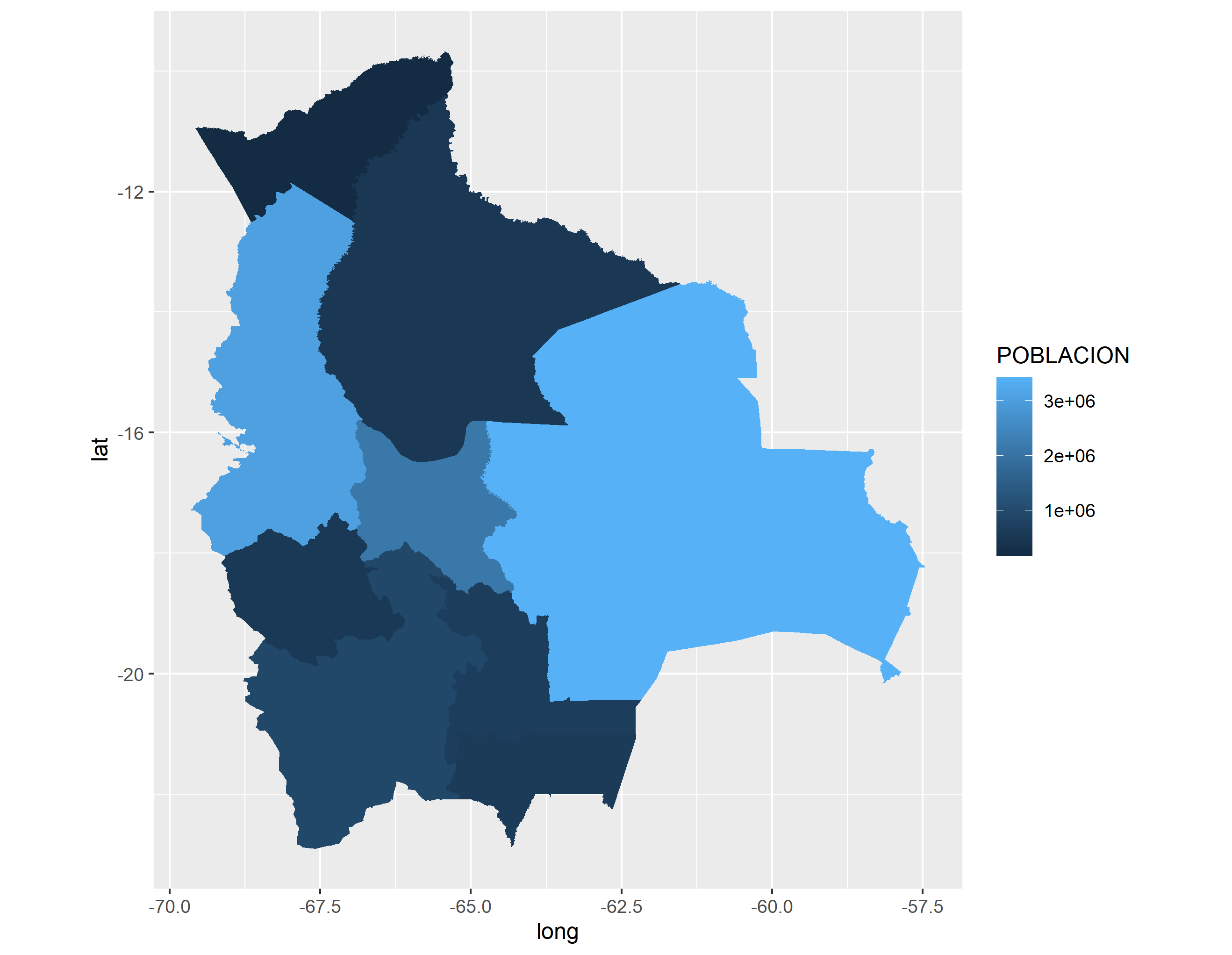
Mejorando la presentación de nuestro mapa #
Entre las cosas que podemos hacer para mejorar la apariencia de nuestra gráfica están: poner un título, cambiar los colores, el fondo, el formato de nuestra leyenda. A continuación mostramos como hacerlo.
Extraemos los valores de la población para ponerlas como etiquetas dentro de
nuestro mapa, para ello utilizamos las funciones group_by() y summarise() de
la biblioteca dplyr.
etiquetas_poblacion <- datos %>% group_by(DEPARTAMEN) %>%
summarise(
label_long = mean(range(long)),
label_lat = mean(range(lat)),
pob = mean(Poblacion2022)
)
tabla0 %>% funcion0 %>% funcion1 ...: Esta notación indica que se debe tomar latabla0como argumento de lafuncion0, luego los resultados de lafuncion0deben tomarse como argumentos de lafunción1y así sucesivamente. El símbolo %>% es conocido comopipe operator, este nos ayuda a concatenar valores de entrada y salida de diferentes funciones.group_by(col) %>% summarise(col1=accion1, col2=accion2 ...): agrupa los datos en función del valor de columnacoly consummarise()usa los datos agrupados para devolver nuevos valores:col1,col2..., que pueden estar en función de los valores agrupados.range(v): extrae los valores máximo y mínimo de un rango de datosv.mean(v): devuelve el valor promedio del vectorv.
Si queremos incluir nuevas fuentes para el tipo de letra para nuestro mapa, empleamos los siguientes comandos: (Nota: nos pedirá confirmación para realizar la importación de fuentes y tardará unos minutos):
extrafont::font_import("C:/Windows/Fonts")
loadfonts(device = "win")
fonts() # Nos muestra las fuentes disponibles.
Incluimos los datos de etiquetas_población en nuestra gráfica.
ggplot() +
geom_polygon(data = datos, aes(
x = long,
y = lat,
group = group,
fill = Poblacion2022
)) +
coord_equal() + theme_void() +
geom_text(
size = 4.5,
alpha = 0.9,
fontface = "bold",
data = etiquetas_poblacion,
mapping = aes(
x = label_long,
y = label_lat,
label = format(pob, big.mark = " "),
color = pob
)
) +
labs(title = "Población estimada de Bolivia por departamentos para el año 2022",
fill = "Habitantes",
caption = "Datos:INE Boliva; GeoDatos: GeoBolivia") +
scale_colour_gradientn(colours = c("black", "black", "white", "white", "white"),
guide = "none") +
scale_fill_continuous(
low = "#C4FFD1",
high = "#05693E",
guide = "colorbar",
labels = scales::label_number(big.mark = " ")
) +
theme(
plot.title = element_text(
size = 14,
face = "bold",
family = "Helvetica",
hjust = 0.5
),
legend.title = element_text(size = 12, family = "Rubik"),
plot.caption = element_text(family = "Helvetica")
)
theme_void(): elimina el fondo y los ejes de nuestra gráfica.geom_text(size, alpha, fontface, data, mapping = aes(x, y, label), color): extrae los datos dedata, para graficar el textolabelen las coordenadasxey, si se desea una diferenciación de colores se usacolor. Consize,alphayfontface, se establece el tamaño, la opacidad y la estética del texto respectivamente.format(v, big.mark): da el formato al valorv, indicando la separación de miles conbig.mark(En nuestro ejemplo el separador de miles es solo el espacio " ").labs(title, fill, caption): contitle,fill,captionpone el texto del título, la leyenda y el pie del gráfico respectivamente.scale_colour_gradientn(colours, guide): aplica una escala de colores a todos los valores asignados al argumentocolor. En nuestro ejemplo tenemos color dentro de la funcióngeom_text(... aes(.. color = pob ...) ...), es decir, los valores depobestarán coloreados según los valores decolours(la sintaxiscolorycolorspueden intercambiarse sin problema concolourycolours) y para que la guía de leyenda no se muestre usamosguide = "none".scale_fill_continuous(low, high, guide, labels): establece una escala de colores continua a los valores asignados afill. En nuestro ejemplofillestá dentro de la funcióngeom_polygon(... aes(... fill = Poblacion2022 ...) ...), es decir, los valores de la columnaPoblacion2022estarán afectados por esta función. Usamoslowpara el color correspondiente al valor más bajo yhighpara el color del valor más alto. Conguide = colorbarmostramos nuestra leyenda en forma de colorbar y conlabelsmodificamos la apariencia en la escala de nuestro colorbar.scales::label_number(big.mark=" "): usa la funciónlabel_number()de la bibliotecascales. Con esto modificamos la apariencia de los números de nuestra leyenda poniéndole un espacio " " como separador de miles. (Nótese que podemos usarscales::funcion()en lugar delibrary(scales) funcion()).theme(plot.title, legend.title, plot.caption): modifica la apariencia del título del gráfico, el título de la leyenda y el pie del gráfico respectivamente.element_text(size, face, family, hjust): extrae propiedades del texto para modificar el tamaño, la estética, el tipo y la posición en horizontal.
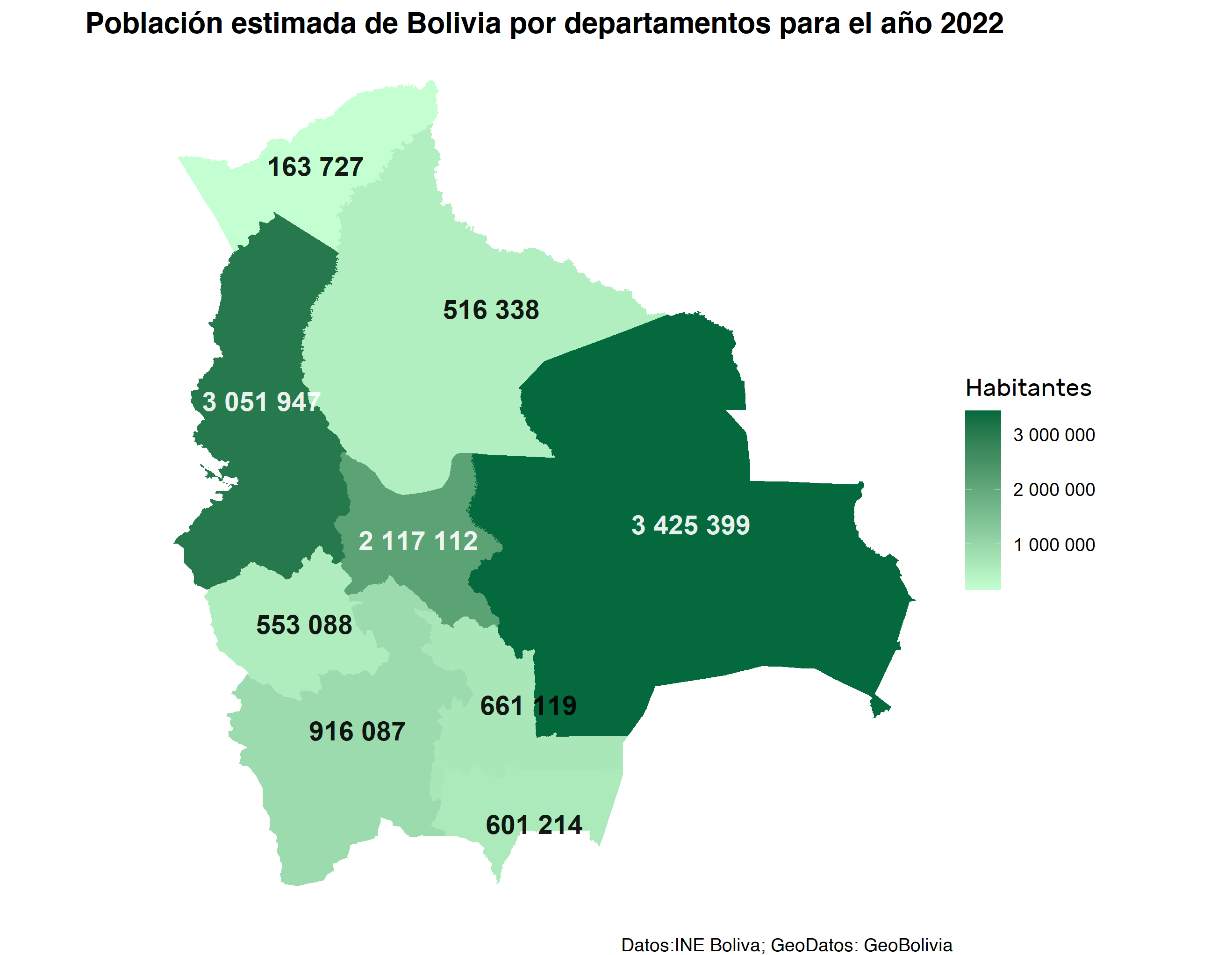
Añadiendo ubicaciones a nuestro mapa #
Incluyendo las ubicaciones de ciudades capitales de departamentos a nuestro mapa:
ciudades = import("ciudades.csv") # importamos la localización de las ciudades capitales
ggplot() +
geom_polygon(
data = datos,
aes(
x = long,
y = lat,
group = group,
fill = DEPARTAMEN
),
color = "gray",
size = 0.5
) +
geom_point(
alpha = 0.7,
data = ciudades,
mapping = aes(x = lat, y = long, colour = Ciudad),
size = 5
) +
coord_equal() + labs(title = "Capitales de Departamento en Bolivia",
color = "Ciudades Capitales",
caption = "Fuente: geodatos.net, GeoBolivia") +
scale_fill_brewer(palette = 'PuBuGn', guide = "none") +
scale_color_manual(values = rainbow(9)) +
theme_void() +
theme(
plot.title = element_text(
size = 14,
face = "bold",
family = "Helvetica",
hjust = 0.5
),
legend.title = element_text(size = 12, family = "Rubik"),
plot.caption = element_text(family = "Helvetica")
)
geom_point(alpha, data, mapping = aes(x, y, colour), size): dibuja puntos dentro del gráfico, comparte similares argumentos congeom_poligon()ygeom_text().scale_fill_brewer(palette, guide): similar a la funciónscale_fill_continuous(low, high, guide, labels)aplica una escala de colores tipo brewer a todos los objetos asignados afilly conpalleteseleccionamos el tipo de paleta de colores a aplicar.scale_color_manual(values): nos permite usar una escala de colores manual,valuesdebe ser un vector que contenga los valores de los colores de la escala.raibow(9): devuelve un vector con 9 colores del arcoiris.
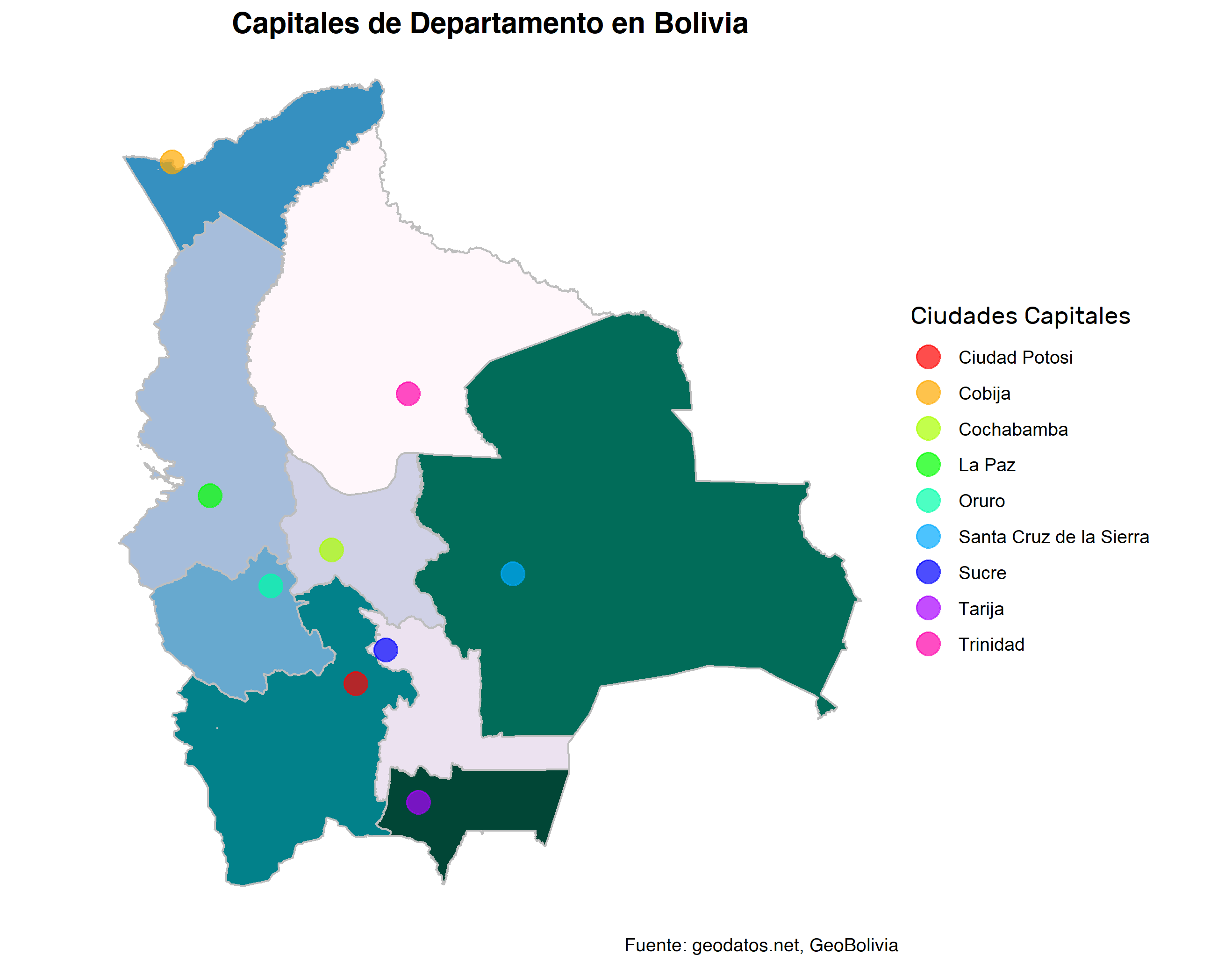
Asignando colores #
Puedes asignar los colores simplemente usando su nombre en inglés. Para el
blanco es white, para el rojo, red. También puedes utilizar el código
hexadecimal, como #FF4500 para el rojo anaranjado; agruparlos en una escala
de colores utilizando el comando c("red","#FF4500"...). Una página
recomendable para seleccionar colores y obtener su código de color con un click
es r-charts.com/colors/. También puedes emplear
las funciones auxiliares que ofrece R, por ejemplo:
scale_color/fill_brewer/viridis_. Estas proporcionan escalas predefinidas
que podrían mejorar el impacto visual.
Guardando nuestro mapa #
RStudio ofrece la posibilidad de exportar fácilmente desde su menú ubicado
encima de la vista previa del gráfico "Export". Podemos optar por guardar
nuestro mapa con mayor calidad o cierto formato y, para ello, podemos usar
ggsave(), que nos permite exportar o guardar nuestro último gráfico ejecutado.
Guarda el mapa con el nombre filename en la ruta path, con la escala y
formato de scale y device. Con dpi indicamos la cantidad de píxeles por
pulgada, que es la calidad de nuestro archivo a exportar.